ahci mod ne radi. Ubrzavanje brzine prijenosa informacija na računalu
Tehnologija Advanced Host Controller Interface (AHCI) je standard koji je uveo tvrtka Intel, omogućuje vam povećanje brzine čitanja/pisanja za tvrdi diskovi spojen na računalo putem SATA sučelje. Ako vaše računalo ima modernu tvrdi disk(ssd na primjer ili obični hdd sata), a matična ploča podržava AHCI način rada - možda ste se pitali kako možete povećati performanse svog računala.
Operativni sustavi Windows Vista/7/8/8.1 već imaju ugrađenu podršku za standard AHCI, pa ako tijekom Windows instalacije otkrije da računalo podržava AHCI, automatski će se instalirati AHCI upravljački program. Windows XP nema ugrađenu podršku za ovaj standard, ali ih je moguće sprijateljiti; materijal o ovoj temi potražite zasebno.
U starijim modelima matične ploče koji imaju podršku za AHCI na razini čipseta, AHCI način rada je onemogućen razina BIOS-a. Ali što učiniti u situaciji kada je operativni sustav Windows 7 već instaliran? Mislim da mnogi koji su suočeni s ovim problemom to znaju promjenom BIOS mod IDE na AHCI, Windows se jednostavno neće pokrenuti. I najvjerojatnije ćete dobiti BSOD ( plavi ekran smrt). Opcija koja se nameće sama po sebi je promjena načina rada BIOS-a iz IDE u AHCI, zatim ponovno instaliranje Windowsa. ALI! U tom slučaju gubite sve podatke na disku C, što može biti bolno ako tamo imate instalirane mnoge aplikacije i tamo pohranjene vrijedne informacije.
Predlažem način prebacivanja na AHCI način rada bez ponovne instalacije sustava i gubitka podataka na Windows 7. Za korisnike. Zapamtite, sve radnje izvodite na vlastitu odgovornost i rizik i nitko osim vas nije za njih odgovoran.
Pažnja! Sljedeći niz radnji mora se izvršiti PRIJE omogućavanja AHCI načina rada postavke BIOS-a. Inače će se sustav prestati dizati!
1. Pritisnite kombinaciju tipki Win+R iu prozoru koji se otvori upišite naredbu regedit da biste otvorili uređivač registra. Za one kojima je ovo teško, možete upisati regedit izravno u traku izbornika Start.
2. Na UAC-u, zahtjev "Želite li dopustiti sljedećem programu da vrši promjene na ovom računalu?" Odgovaramo "Da".
3. U uređivaču registra idite na željenu granu: HKEY_LOCAL_MACHINE\SYSTEM\CurrentControlSet\services\msahci
4. U desnom oknu pronađite opciju Start i uredi to ( Promijeniti)

5. Postavite parametar "Start" na0 i kliknite U redu.

Zadana vrijednost (AHCI podrška onemogućena): 3 .
6. Zatvorite uređivač registra.
7. Ponovno pokrenite računalo.
8. Dok se računalo ponovno pokreće, prijavite se na Bios izbornik i omogućiti AHCI podršku. Pritisnite tipku F10, spremite promjene i ponovno pokrenite računalo.
9. Nakon preuzimanja, Windows 7 će automatski instalirati upravljačke programe AHCI uređaja. Nakon završetka instalacije, Windows će se ponovno pokrenuti još jednom.
10.To je to! Nakon Windows pokretanje tvrdi diskovi podržavat će AHCI standard i stoga raditi brže. Vizualno povećanje produktivnosti vrlo je subjektivna točka! Da, vaše će računalo postati brže, ali osim toga tvrdi disk U računalu još ima puno stvari koje mogu uzrokovati njegovo usporavanje, pa je moguće da nećete vidjeti jasno povećanje brzine.
P.S. Indeks performansi mog SSD-a, nakon prelaska na AHCI mod, porastao je sa 7,0 na 7,6. Hvala svima na pažnji! Ako imate pitanja ili komentara, rado ću ih pročitati u komentarima.
AHCI tvrdi način rada SATA pogoni omogućuje korištenje NCQ (Native Command Queing) tehnologije, DIPM (Device Initiated Power Management) i drugih značajki kao što su SATA diskovi koji se mogu mijenjati bez rada. Općenito govoreći, omogućavanje AHCI načina rada omogućuje povećanje brzine tvrdih diskova i SSD-ova u sustavu, uglavnom zbog prednosti NCQ-a.
Ova vam uputa govori kako omogućiti AHCI način rada u sustavu Windows 10 nakon instalacije sustava, ako iz nekog razloga nije moguća ponovna instalacija s AHCI načinom koji je prethodno bio omogućen u BIOS-u ili UEFI-ju, a sustav je instaliran u IDE načinu rada. Napominjem da za gotovo sve moderna računala s unaprijed instaliranim OS-om, ovaj način je već omogućen, a sama promjena je posebno relevantna za SSD diskovi i prijenosna računala, budući da vam AHCI način rada omogućuje povećanje performansi SSD-a i istovremeno (iako malo) smanjenje potrošnje energije.
I još jedan detalj: teoretski, opisane radnje mogu dovesti do neželjenih posljedica, poput nemogućnosti pokretanja OS-a. Stoga ih prihvatite samo ako znate zašto to radite, znate kako ući u BIOS ili UEFI i spremni ste ispraviti nepredviđene posljedice ako se nešto dogodi (npr. Ponovna instalacija sustava Windows 10 od samog početka u AHCI modu).
Možete saznati je li AHCI način rada trenutno omogućen gledanjem UEFI ili BIOS postavki (u parametrima SATA uređaja) ili izravno u OS-u (pogledajte snimak zaslona u nastavku).

Omogućite AHCI pomoću uređivača registra Windows 10
Za korištenje tvrdih diskova ili SSD-ova potrebna su nam prava Windows administrator 10 i uređivač registra. Za pokretanje registra pritisnite tipke Win+R na tipkovnici i unesite regedit.
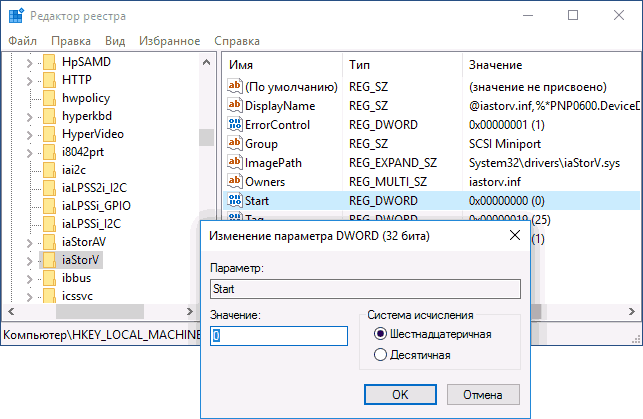
Sljedeći korak je ponovno pokretanje računala i ulazak u UEFI ili BIOS. U ovom slučaju, prvi nakon ponovnog pokretanja Pokretanje sustava Windows 10 najbolje je raditi u sigurnom načinu rada, stoga preporučujem da ga uključite unaprijed siguran način rada koristeći Win+R -
Ako imate UEFI, u ovom slučaju preporučujem da to učinite kroz “Postavke” (Win + I) - “Ažuriranje i sigurnost” - “Oporavak” - “Posebne mogućnosti pokretanja”. Zatim idite na "Rješavanje problema" - " Dodatne mogućnosti" - "Postavke softvera UEFI". Za sustave s BIOS-om - koristite tipku F2 (obično na prijenosnim računalima) ili Delete (na računalu) za ulazak u BIOS postavke ().
U UEFI ili BIOS-u pronađite izbor načina rada pogona u SATA parametrima. Postavite ga na AHCI, zatim spremite postavke i ponovno pokrenite računalo.
Većina moderni modeli matične ploče, moguće je aktivirati mehanizam za povećanje učinkovitosti naporno raditi disk. Ova tehnologija naziva se Advanced Host Controller Interface ili skraćeno "ahci". U strukturi ovog sučelja može se identificirati niz tehnologija koje će zajedno značajno povećati učinkovitost SATA radi Vaše računalo.
- NCQ (Native Command Queuing) je hardverska kontrola redoslijeda izvršavanja programa. Ova tehnologija vam omogućuje da izgradite timove u najučinkovitijem redoslijedu u skladu s određenim algoritmom.
- HotPlug - aktivacija ovaj način rada u kombinaciji s ahci sučeljem omogućuje spajanje ili uklanjanje tvrdih diskova iz sustava bez potrebe za isključivanjem napajanja sustava ili mijenjanjem postavki sustava.
- Naizmjenično pokretanje tvrdih diskova omogućuje vam da omogućite okretanje tvrdih diskova u nizu, štiteći vas od velikog istovremenog opterećenja.
Aktivacijski algoritam
ahci tehnologija nalazi se u većini proizvođača matičnih ploča. Ali da biste ga aktivirali, morate konfigurirati parametre u BIOS-u. Opišimo opći algoritam za njegovo uključivanje na vašem računalu.
- Važan faktor za uključivanje ahčičinjenica je da ga trebate aktivirati prije instaliranja operativnog sustava. Inače će se dogoditi sistemska greška i isključivanje sustava.
- Ahci je tehnologija za rad sa SATA kontrolerom. Za aktivaciju idite u BIOS i pronađite stavku SATA Controller Mode (ili sličnu, ovisno o proizvođaču vaše matične ploče).
- Zatim odaberite iz izbornika radnih opcija ahci modus i uključite ga.
- Izađite iz BIOS-a i spremite postavke.
- Instalirajte operativni sustav i uživajte u velikoj brzini vašeg SATA kontrolera.
Vjerojatno je vrijedno navesti odgovore na glavna pitanja koja se mogu pojaviti pri radu s ahcijem ili dok pokušavate omogućiti ovo sučelje u BIOS-u vašeg osobnog računala.
Moguće je omogućiti ahci bez ponovne instalacije cijelog sustava. Da biste to učinili, morate instalirati poseban ahci upravljački program u svoj operativni sustav, koji određuje mogućnosti rada s ovim načinom rada, a kako biste ga omogućili, samo trebate napraviti postavke u BIOS-u. Ali vrijedi napomenuti da postojeće u trenutku Upravljački programi nisu testirani na svim konfiguracijama hardvera i mogu izazvati probleme s kompatibilnošću s naknadnim pogreškama sustava.
Značajke za različite operativne sustave
Kada je ahci mod aktiviran u operacijskim dvoranama Windows sustavi 7 i Windows poslužitelj 2008 postoji mogućnost sistemske aktivacije vozača. Uključen je u sustav prema zadanim postavkama i trebate izvršiti samo nekoliko jednostavnih koraka da biste ga omogućili.
- Prije prebacivanja načina rada u BIOS-u, idite na uređivač registra regedit.
- Pronađite mapu msahci u direktoriju CurrentControlSet.
- Promijenite parametar Start od 3 (omogućeno prema zadanim postavkama i znači potpuno gašenje ahci mod) na 0.
- Spremite postavke i ponovno pokrenite sustav. Nakon toga izvršite postavke u BIOS-u prema gore opisanom algoritmu i omogućite ahci mod)
Microsoft je također objavio poseban sistemski uslužni program koji automatski konfigurira sustav kako bi ga pripremio za omogućavanje ahci moda. Zapravo, s porastom popularnosti režima ovaj uslužni program jednak popravcima sustava i testiran na kompatibilnost s najsuvremenijom opremom te radi besprijekorno bez nepotrebnog napora korisnika.
Neki proizvođači, implementirajući podršku za ahci način rada, onemogućuju mogućnost konfiguriranja u BIOS-u. Razlozi tome leže u velikom broju pritužbi neiskusnih korisnika koji su pokušali neispravno uključiti ahci i onemogućiti operativni sustav. Za prikaz postavki u BIOS-u, moguće je instalirati poseban firmware, koji se distribuira na Internetu i uključuje mogućnost konfiguriranja ahci u BIOS izborniku.
Ovo se sučelje također može omogućiti za SSD tvrde diskove. Tehnologija poboljšava performanse kontrolera, a time i svih povezanih uređaja.



